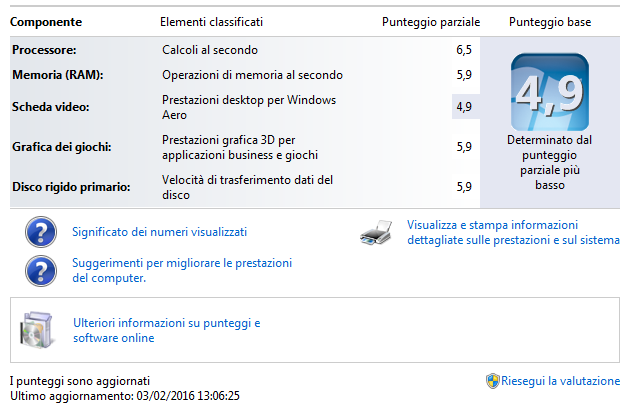
Un punteggio di base alto indica in genere che il computer avrà un rendimento migliore e più veloce rispetto ad un computer con un punteggio di base inferiore, in particolare durante l'esecuzione di attività più avanzate che necessitano di molte risorse.
Quindi l'Indice prestazioni Windows è un modo per scoprire quanto è potente un computer e può aiutare a capire quali sono i componenti meno performanti che potrebbe valere la pena di sostituire per migliorare le prestazioni del pc.
Un computer con un punteggio di 2 è in genere sufficiente per le attività di base come l'elaborazione di testo o la navigazione web, mentre i software professionali per la grafica richiedono spesso un 4 o superiore, quindi conoscere l'indice prestazioni di Windows del proprio pc è utile anche per capire quali programmi possono essere utilizzati senza problemi.
I punteggi variano da un minimo di 1,0 fino ad un punteggio massimo di 7,9.
Come visualizzare Indice prestazioni Windows:
Windows 7: Su Windows Vista e Windows 7, per guardare i punteggi dell'Indice prestazioni Windows, basta cliccare sul pulsante Start, nella casella di ricerca digitare "Prestazioni" e cliccare sulla voce "Prestazioni del sistema", oppure da "pulsante Start->Pannello di controllo" e poi nella casella di ricerca in alto a destra nella finestra digitare "prestazioni".
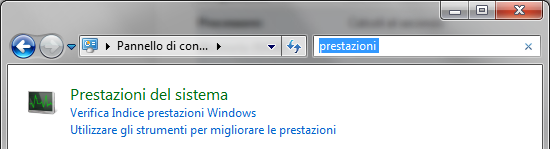
Per aggiornare i punteggi, nel caso siano stati aggiornati dei componenti, basta cliccare su "Riesegui la valutazione" in basso a destra nella schermata dei punteggi.
Windows 8.1 e Windows 10:
Aprire il prompt dei comandi (su Windows 8.1 dal menù a destra di windows 8.1 nella ricerca digitare "Prompt dei comandi" e cliccare con il tasto destro per eseguire come amministratore; su Windows 10 la stessa cosa ma digitando nella casella di ricerca in basso a destra).
Nel prompt digitare winsat prepop, premere invio e aspettare il termine dell'analisi.

A questo punto sempre dalla casella di ricerca, digitare "Windows PowerShell", e una volta aperto digitare il comando Get-WmiObject -Class Win32_WinSAT per visualizzare i punteggi (CPUScore=Processore; MemoryScore=Memoria RAM; D3DScore=Grafica dei giochi; DiskScore=Disco rigido; GraphicsScore=Scheda video).
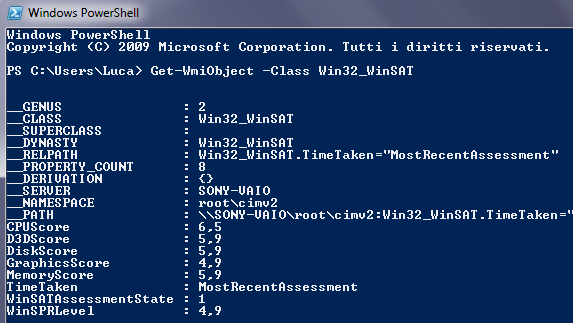
Se Indice prestazioni Windows non funziona:
Se lo strumento integrato nel sistema per visualizzare i punteggi non dovesse funzionare allora potete utilizzare un apposito strumento di terze parti come ChrisPC Win Experience, che una volta scaricato ed installato, mostra i punteggi dell'Indice prestazioni Windows su computer con sistema Windows 7, Windows 8 e Windows 10.